更新了win10现在开机一直显示正在休眠解决方法
更新时间:2021-08-11 09:24:21作者:xinxin
有些用户会对日常使用的win10系统进行定时的更新,防止在运行过程中由于系统版本原因出现无法运行的现象,不过在更新完win10系统之后,开机时却遇到了一直显示正在休眠的情况,面对这种情况小编在这里就来教大家更新了win10现在开机一直显示正在休眠解决方法。
推荐下载:win10安装版系统
具体方法:
1、点击开始菜单,找到并点击设置按钮;
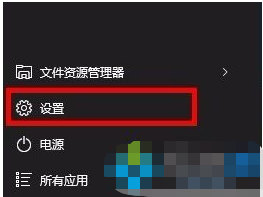
2、进入设置界面后,点击“系统”选项;
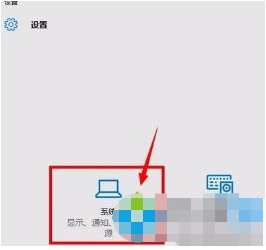
3、进入系统设置,找到左侧栏的“电源和睡眠”并点击;
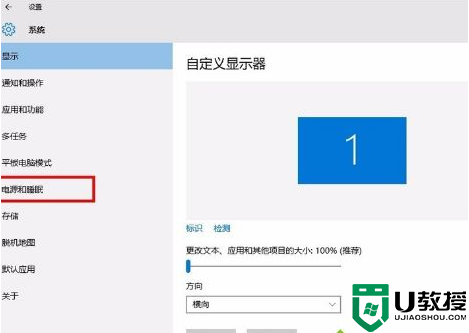
4、首先看下右边的睡眠选项,如果你设置了相应的时间。小编建议你修改为“从不”并试下电脑会不会自动关机或休眠;如果已经不发生自动关机或休眠了,那问题就解决了。
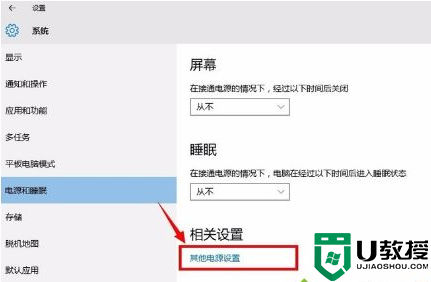
上述就是关于更新了win10现在开机一直显示正在休眠解决方法了,如果有遇到这种情况,那么你就可以根据小编的操作来进行解决,非常的简单快速,一步到位。
更新了win10现在开机一直显示正在休眠解决方法相关教程
- win10开机一直正在休眠进不去系统怎么办 win10电脑开机一直正在休眠如何修复
- win10一直显示正在重新启动咋回事 win10更新一直显示正在重新启动的解决步骤
- win10如何解决更新一直卡在27% win10更新一直卡在27%的解决方案
- win10直通车一直卡在正在获取更新解决方法
- w10更新正在下载100不动了怎么办 win10更新时显示正在下载100一直不动如何处理
- 更新win10一直显示正在检查更新怎么办
- win10更新一直在获取更新怎么办 win10更新安装卡在正在获取更新解决方法
- win10开关机就出现正在更新系统怎么办 win10开关机就出现正在更新系统的处理方法
- 更新win10一直卡在正在获取更新很长时间不动修复方法
- 20h2更新一直在百分之0什么原因 win10 20h2一直卡在正在下载更新0%如何解决
- Win11如何替换dll文件 Win11替换dll文件的方法 系统之家
- Win10系统播放器无法正常运行怎么办 系统之家
- 李斌 蔚来手机进展顺利 一年内要换手机的用户可以等等 系统之家
- 数据显示特斯拉Cybertruck电动皮卡已预订超过160万辆 系统之家
- 小米智能生态新品预热 包括小米首款高性能桌面生产力产品 系统之家
- 微软建议索尼让第一方游戏首发加入 PS Plus 订阅库 从而与 XGP 竞争 系统之家
热门推荐
win10系统教程推荐
- 1 window10投屏步骤 windows10电脑如何投屏
- 2 Win10声音调节不了为什么 Win10无法调节声音的解决方案
- 3 怎样取消win10电脑开机密码 win10取消开机密码的方法步骤
- 4 win10关闭通知弹窗设置方法 win10怎么关闭弹窗通知
- 5 重装win10系统usb失灵怎么办 win10系统重装后usb失灵修复方法
- 6 win10免驱无线网卡无法识别怎么办 win10无法识别无线网卡免驱版处理方法
- 7 修复win10系统蓝屏提示system service exception错误方法
- 8 win10未分配磁盘合并设置方法 win10怎么把两个未分配磁盘合并
- 9 如何提高cf的fps值win10 win10 cf的fps低怎么办
- 10 win10锁屏不显示时间怎么办 win10锁屏没有显示时间处理方法

